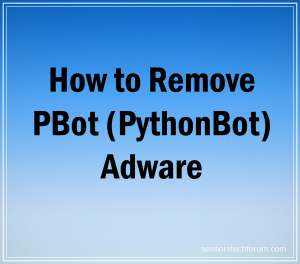 Cet article vise à vous aider en expliquant quel est le programme publicitaire de PythonBot et comment le supprimer de votre ordinateur plus l'empêcher de cryptocurrencies miniers et affichant des annonces.
Cet article vise à vous aider en expliquant quel est le programme publicitaire de PythonBot et comment le supprimer de votre ordinateur plus l'empêcher de cryptocurrencies miniers et affichant des annonces.
Un type de logiciel publicitaire en pleine évolution très dangereuse a été détectée par des chercheurs de sécurité. Le programme, appelé PythonBot (PBOT) a été signalé pour afficher différents types de contenu publicitaire et exécuter des codes JavaScript qui affichent des annonces et rediriger vers des pages Web qui installent plus adware sur les ordinateurs des utilisateurs. De plus, la adware PBOT ne ressemble à aucune autre forme de logiciels publicitaires puisque ce programme est de l'un des nouveaux logiciels pris en charge ad qui est en constante évolution dans les nouvelles versions. Si vous voyez des publicités qui sont liés à PBOT, nous demandons instamment que vous lisez cet article pour en savoir plus à ce sujet et comment le supprimer de votre ordinateur.

Menace Résumé
| Nom | PythonBot (PBOT) |
| Type | Adware Evolving / Miner |
| brève description | Peut modifier fortement les ordinateurs sur lesquels il est installé et peut afficher différentes annonces de tous types, plus amener les utilisateurs à télécharger et installer plusieurs différents types de barres d'outils et d'autres formes de CHIOTS (programmes potentiellement indésirables). |
| Symptômes | Votre navigateur Web commence à afficher différents types de publicités en ligne, qui se traduit par un ralentissement de votre PC. |
| Méthode de distribution | Téléchargements groupés. pages Web qui peuvent l'annoncer. |
| Detection Tool |
Voir si votre système a été affecté par des logiciels malveillants
Télécharger
Malware Removal Tool
|
Expérience utilisateur | Rejoignez notre Forum pour discuter PythonBot (PBOT). |

PBOT Adware - Comment faut-il installer lui-même
Au cours de Avril 2018, des chercheurs de Kaspersky les laboratoires ont détecté plus 50 mille tentatives d'installer ce logiciel publicitaire sur les ordinateurs exécutant des produits Kespersky. L'adware a augmenté et ce nombre est maintenant beaucoup plus qu'au printemps 2018. Cette répartition des PythonBot est principalement concentrée en Russie et l'adware se propage par ce que les chercheurs appellent « sites partenaires ». Ces types de sites ont des scripts intégrés dans le code d'un site Web visant à rediriger les utilisateurs vers des liens web qui sont des tiers via une redirection du navigateur web. Cette activité se produit dans la chaîne des activités suivantes:
- L'utilisateur visite un site corrompu.
- Lorsque l'utilisateur clique simplement avec sa souris partout sur le site, un nouveau pop-up apparaît et redirige vers un lien web, qui est la page de téléchargement de logiciels publicitaires de PythonBot.
- La page de téléchargement déclenche automatiquement et exécute le logiciel publicitaire après quoi la victime est déjà affectée par un type HTA téléchargé le fichier (Update.hta).

PBOT Adware - Plus d'informations et de l'activité
PBOT est sorti dans plusieurs versions différentes, qui existent là-bas. Et la dernière mise à jour du logiciel malveillant peut inclure l'utilisation de différents types de modules pour modifier les paramètres différents à la fois sur le navigateur Web des ordinateurs et victimisées également apporter des modifications à Windows lui-même.
Pour commencer, les variantes les plus récentes de PythonBot, la fichier Update.hta, télécharge et exécute un original NSIS installer. Ce programme d'installation laisse tomber les fichiers suivants sur l'ordinateur de la victime:
- ml.py
- lauchall.py
- brplugin.py
- app.py
Le fichier brplugin.py vise à interagir avec les processus de navigateur Web des ordinateurs affectés,par exemple chrome.exe ou firefox.exe, etc. Le app.py est un fichier python qui est responsable du logiciel malveillant à l'auto-mise à jour en se connectant au serveur de contrôle et de mise à jour pour effectuer une opération de mise à jour silencieuse sans que l'utilisateur même le remarquer.
La ml.py fichier est le seul fichier qui est responsable de l'interaction avec invite de commande Windows (cmd.exe). La .py fichier ajoute des tâches dans Windows Planificateur de tâches qui visent à exécuter dans un moment précis tous les jours. Une autre tâche est également liée à l'exécution d'un winreg bibliothèque qui est utilisée pour écrire le script pour l'auto-chargeur.
Tous ces résultats dans une extension de la barre d'outils du navigateur ou le navigateur étant ajouté au navigateur Web de votre ordinateur affecté qui est ré-ajoutée et exécute les types diferrent de technologies de suivi sur les ordinateurs affectés par celle-ci. Ces technologies de suivi comprennent également l'utilisation de:
- Cookies.
- LSO (Objets partagés localement).
- Mots clés.
- Pixels.
- Geo-localisateurs.
Ces technologies sont utilisées par les logiciels publicitaires de PBOT dans le but principal de recueillir différentes informations auprès des utilisateurs, comme:
- historique de la recherche en ligne.
- clics en ligne.
- informations tapées.
- Annonces que l'utilisateur a cliqué sur.
- sites et signets historique de navigation.
La adware PythonBot utilise ensuite ces informations dans le but principal d'obtenir aux utilisateurs de télécharger et d'installer différents types de programmes soutenus par publicité ou de causer navigateur redirige vers des sites Web avec les mêmes sujets les utilisateurs sont intéressés à. Cette stratégie est également connu comme la publicité comportementale et il est utilisé dans le but principal d'attirer les utilisateurs dans les systèmes pay-per-click ou des sites Web qui mine pour cryptocurrencies, tous avec l'objectif final étant profit pour les développeurs du adware PBOT. Les annonces qui peuvent être affichés par ce programme en raison de ce nombre sont:
- Pop-ups.
- Navigateur redirections.
- bannières en ligne.
- annonces textuelles mises en évidence.
Ce qui rend PBOT dangereux indirectement à votre ordinateur est cependant que le logiciel publicitaire peut vous conduire à des sites Web dangereux, qui peut installer d'autres programmes de logiciels publicitaires, vous arnaquer de vos informations et même infecter votre ordinateur avec des logiciels malveillants.

Retirer PythonBot (PBOT) Adware de Windows et votre navigateur
Pour supprimer ce logiciel financé par la publicité de votre système informatique, nous vous conseillons de suivre les instructions en dessous de cet article. Ils ont été faits afin de vous aider à supprimer les fichiers et les objets associés à PBOT non plus manuellement ou automatiquement de votre système informatique. Si la suppression manuelle ne permet pas, Les experts en sécurité recommandent souvent l'utilisation de logiciels anti-malware afin de rechercher et complètement sécuriser votre ordinateur contre les logiciels publicitaires de PBOT et d'autres programmes financés par la publicité qui peut être téléchargé sur votre ordinateur en raison d'avoir ce logiciel indésirable.
- Fenêtres
- Mac OS X
- Google Chrome
- Mozilla Firefox
- Microsoft bord
- Safari
- Internet Explorer
- Arrêter les pop-ups push
Comment supprimer PythonBot (PBOT) à partir de Windows.
Étape 1: Rechercher PythonBot (PBOT) avec outil de SpyHunter Anti-Malware



Étape 2: Démarrez votre PC en mode sans échec





Étape 3: Désinstaller PythonBot (PBOT) et des logiciels connexes à partir de Windows
Voici une méthode en quelques étapes simples qui devraient pouvoir désinstaller la plupart des programmes. Peu importe si vous utilisez Windows 10, 8, 7, Vista ou XP, ces mesures seront faire le travail. Faire glisser le programme ou de son dossier à la corbeille peut être un très mauvaise décision. Si vous faites cela, des morceaux du programme sont laissés, et qui peut conduire à un travail instable de votre PC, erreurs avec les associations de types de fichiers et d'autres activités désagréables. La bonne façon d'obtenir un programme sur votre ordinateur est de le désinstaller. Pour ce faire,:


 Suivez les instructions ci-dessus et vous désinstaller avec succès la plupart des programmes.
Suivez les instructions ci-dessus et vous désinstaller avec succès la plupart des programmes.
Étape 4: Nettoyer tous les registres, Created by PythonBot (PBOT) sur votre PC.
Les registres généralement ciblés des machines Windows sont les suivantes:
- HKEY_LOCAL_MACHINE Software Microsoft Windows CurrentVersion Run
- HKEY_CURRENT_USER Software Microsoft Windows CurrentVersion Run
- HKEY_LOCAL_MACHINE Software Microsoft Windows CurrentVersion RunOnce
- HKEY_CURRENT_USER Software Microsoft Windows CurrentVersion RunOnce
Vous pouvez y accéder en ouvrant l'éditeur de Registre Windows et la suppression de toutes les valeurs, créé par PythonBot (PBOT) Là. Cela peut se produire en suivant les étapes ci-dessous:


 Pointe: Pour trouver une valeur créée virus, vous pouvez faire un clic droit dessus et cliquez "Modifier" pour voir quel fichier il est configuré pour exécuter. Si cela est l'emplacement du fichier de virus, supprimer la valeur.
Pointe: Pour trouver une valeur créée virus, vous pouvez faire un clic droit dessus et cliquez "Modifier" pour voir quel fichier il est configuré pour exécuter. Si cela est l'emplacement du fichier de virus, supprimer la valeur.
Video Removal Guide for PythonBot (PBOT) (Fenêtres).
Débarrassez-vous de PythonBot (PBOT) depuis Mac OS X.
Étape 1: Désinstaller PythonBot (PBOT) et supprimer les fichiers et les objets connexes





Votre Mac vous affichera une liste des éléments qui démarrent automatiquement lorsque vous vous connectez. Recherchez les applications suspectes identiques ou similaires à PythonBot (PBOT). Vérifiez l'application que vous voulez arrêter de courir automatiquement puis sélectionnez sur le Moins ("-") icône pour cacher.
- Aller à Chercheur.
- Dans la barre de recherche tapez le nom de l'application que vous souhaitez supprimer.
- Au-dessus de la barre de recherche changer les deux menus déroulants à "Fichiers système" et "Sont inclus" de sorte que vous pouvez voir tous les fichiers associés à l'application que vous souhaitez supprimer. Gardez à l'esprit que certains des fichiers ne peuvent pas être liés à l'application de manière très attention quels fichiers vous supprimez.
- Si tous les fichiers sont liés, tenir la ⌘ + A boutons pour les sélectionner, puis les conduire à "Poubelle".
Au cas où vous ne pouvez pas supprimer PythonBot (PBOT) via Étape 1 au dessus:
Si vous ne trouvez pas les fichiers de virus et des objets dans vos applications ou d'autres endroits que nous avons indiqués ci-dessus, vous pouvez rechercher manuellement pour eux dans les bibliothèques de votre Mac. Mais avant de faire cela, s'il vous plaît lire l'avertissement ci-dessous:



Vous pouvez répéter la même procédure avec les autres Bibliothèque répertoires:
→ ~ / Library / LaunchAgents
/Bibliothèque / LaunchDaemons
Pointe: ~ est-il sur le but, car elle conduit à plus LaunchAgents.
Étape 2: Rechercher et supprimer PythonBot (PBOT) les fichiers de votre Mac
Lorsque vous faites face à des problèmes sur votre Mac en raison de scripts et de programmes indésirables tels que PythonBot (PBOT), la méthode recommandée pour éliminer la menace est à l'aide d'un programme anti-malware. SpyHunter pour Mac propose des fonctionnalités de sécurité avancées ainsi que d'autres modules qui amélioreront la sécurité de votre Mac et le protégeront à l'avenir.
Video Removal Guide for PythonBot (PBOT) (Mac)
Retirer PythonBot (PBOT) Google Chrome.
Étape 1: Démarrez Google Chrome et ouvrez le menu déroulant

Étape 2: Déplacez le curseur sur "Outils" et puis dans le menu étendu choisir "Extensions"

Étape 3: De l'ouverture "Extensions" Menu localiser l'extension indésirable et cliquez sur son "Supprimer" bouton.

Étape 4: Une fois l'extension retirée, redémarrer Google Chrome en la fermant du rouge "X" bouton dans le coin supérieur droit et commencer à nouveau.
Effacer PythonBot (PBOT) de Mozilla Firefox.
Étape 1: Lancer Mozilla Firefox. Ouvrez la fenêtre de menu:

Étape 2: Sélectionnez le "Add-ons" icône dans le menu.

Étape 3: Sélectionnez l'extension indésirable et cliquez sur "Supprimer"

Étape 4: Une fois l'extension retirée, redémarrer Mozilla Firefox par fermeture du rouge "X" bouton dans le coin supérieur droit et commencer à nouveau.
Désinstaller PythonBot (PBOT) de Microsoft Edge.
Étape 1: Démarrer le navigateur Edge.
Étape 2: Ouvrez le menu déroulant en cliquant sur l'icône en haut à droite.

Étape 3: Dans le menu de liste déroulante, sélectionnez "Extensions".

Étape 4: Choisissez l'extension suspecte que vous souhaitez supprimer, puis cliquez sur l'icône d'engrenage.

Étape 5: Supprimez l'extension malveillante en faisant défiler vers le bas puis en cliquant sur Désinstaller.

Retirer PythonBot (PBOT) de Safari
Étape 1: Démarrez l'application Safari.
Étape 2: Après avoir plané le curseur de la souris vers le haut de l'écran, cliquez sur le texte Safari pour ouvrir son menu déroulant.
Étape 3: Dans le menu, cliquer sur "Préférences".

Étape 4: Après cela, Sélectionnez l'onglet Extensions.

Étape 5: Cliquez une fois sur l'extension que vous souhaitez supprimer.
Étape 6: Cliquez sur 'Désinstaller'.

Une fenêtre pop-up apparaîtra vous demandant de confirmer désinstaller l'extension. Sélectionner «Désinstaller» encore, et le PythonBot (PBOT) sera retiré.
Éliminer PythonBot (PBOT) d'Internet Explorer.
Étape 1: Démarrez Internet Explorer.
Étape 2: Cliquez sur l'icône d'engrenage intitulée « Outils » pour ouvrir le menu déroulant et sélectionnez « Gérer les modules complémentaires »

Étape 3: Dans la fenêtre « Gérer les modules complémentaires ».

Étape 4: Sélectionnez l'extension que vous souhaitez supprimer, puis cliquez sur « Désactiver ». Une fenêtre pop-up apparaîtra pour vous informer que vous êtes sur le point de désactiver l'extension sélectionnée, et quelques autres add-ons peuvent être désactivées et. Laissez toutes les cases cochées, et cliquez sur 'Désactiver'.

Étape 5: Après l'extension indésirable a été supprimé, redémarrez Internet Explorer en le fermant à partir du bouton rouge 'X' situé dans le coin supérieur droit et redémarrez-le.
Supprimez les notifications push de vos navigateurs
Désactiver les notifications push de Google Chrome
Pour désactiver les notifications push du navigateur Google Chrome, s'il vous plaît suivez les étapes ci-dessous:
Étape 1: Aller à Paramètres dans Chrome.

Étape 2: Dans les paramètres, sélectionnez «Réglages avancés":

Étape 3: Cliquez sur "Paramètres de contenu":

Étape 4: Ouvert "notifications":

Étape 5: Cliquez sur les trois points et choisissez Bloquer, Modifier ou supprimer des options:

Supprimer les notifications push sur Firefox
Étape 1: Accédez aux options de Firefox.

Étape 2: Aller aux paramètres", saisissez "notifications" dans la barre de recherche et cliquez sur "Paramètres":

Étape 3: Cliquez sur "Supprimer" sur n'importe quel site pour lequel vous souhaitez que les notifications disparaissent et cliquez sur "Enregistrer les modifications"

Arrêter les notifications push sur Opera
Étape 1: À l'opéra, presse ALT + P pour aller dans les paramètres.

Étape 2: Dans la recherche de paramètres, tapez "Contenu" pour accéder aux paramètres de contenu.

Étape 3: Notifications ouvertes:

Étape 4: Faites la même chose que vous avez fait avec Google Chrome (expliqué ci-dessous):

Éliminez les notifications push sur Safari
Étape 1: Ouvrez les préférences Safari.

Étape 2: Choisissez le domaine à partir duquel vous souhaitez que les pop-ups push disparaissent et passez à "Refuser" de "Permettre".
PythonBot (PBOT)-FAQ
What Is PythonBot (PBOT)?
The PythonBot (PBOT) la menace est un logiciel publicitaire ou navigateur virus de redirection.
Cela peut ralentir considérablement votre ordinateur et afficher des publicités. L'idée principale est que vos informations soient probablement volées ou que davantage d'annonces apparaissent sur votre appareil.
Les créateurs de ces applications indésirables travaillent avec des systèmes de paiement au clic pour amener votre ordinateur à visiter des sites Web risqués ou différents types de sites Web susceptibles de générer des fonds.. C'est pourquoi ils ne se soucient même pas des types de sites Web qui apparaissent sur les annonces.. Cela rend leurs logiciels indésirables indirectement risqués pour votre système d'exploitation.
What Are the Symptoms of PythonBot (PBOT)?
Il y a plusieurs symptômes à rechercher lorsque cette menace particulière et les applications indésirables en général sont actives:
Symptôme #1: Votre ordinateur peut devenir lent et avoir des performances médiocres en général.
Symptôme #2: Vous avez des barres d'outils, des modules complémentaires ou des extensions sur vos navigateurs Web que vous ne vous souvenez pas avoir ajoutés.
Symptôme #3: Vous voyez tous les types d'annonces, comme les résultats de recherche financés par la publicité, pop-ups et redirections pour apparaître au hasard.
Symptôme #4: Vous voyez les applications installées sur votre Mac s'exécuter automatiquement et vous ne vous souvenez pas de les avoir installées.
Symptôme #5: Vous voyez des processus suspects en cours d'exécution dans votre gestionnaire de tâches.
Si vous voyez un ou plusieurs de ces symptômes, alors les experts en sécurité vous recommandent de vérifier la présence de virus sur votre ordinateur.
Quels types de programmes indésirables existe-t-il?
Selon la plupart des chercheurs en malwares et experts en cybersécurité, les menaces qui peuvent actuellement affecter votre appareil peuvent être logiciel antivirus malveillant, adware, les pirates de navigateur, cliqueurs, faux optimiseurs et toutes formes de PUP.
Que faire si j'ai un "virus" like PythonBot (PBOT)?
Avec quelques actions simples. Tout d'abord, il est impératif que vous suiviez ces étapes:
Étape 1: Trouvez un ordinateur sûr et connectez-le à un autre réseau, pas celui dans lequel votre Mac a été infecté.
Étape 2: Changer tous vos mots de passe, à partir de vos mots de passe de messagerie.
Étape 3: Activer authentification à deux facteurs pour la protection de vos comptes importants.
Étape 4: Appelez votre banque au modifier les détails de votre carte de crédit (code secret, etc) si vous avez enregistré votre carte de crédit pour faire des achats en ligne ou avez effectué des activités en ligne avec votre carte.
Étape 5: Assurez-vous de appelez votre FAI (Fournisseur Internet ou opérateur) et demandez-leur de changer votre adresse IP.
Étape 6: Change ton Mot de passe WiFi.
Étape 7: (En option): Assurez-vous de rechercher les virus sur tous les appareils connectés à votre réseau et répétez ces étapes pour eux s'ils sont affectés.
Étape 8: Installer un anti-malware logiciel avec protection en temps réel sur chaque appareil que vous possédez.
Étape 9: Essayez de ne pas télécharger de logiciels à partir de sites dont vous ne savez rien et restez à l'écart sites Web à faible réputation en général.
Si vous suivez ces recommandations, votre réseau et tous les appareils deviendront beaucoup plus sécurisés contre les menaces ou les logiciels invasifs et seront également exempts de virus et protégés à l'avenir.
How Does PythonBot (PBOT) Travail?
Une fois installé, PythonBot (PBOT) pouvez collecter des données en utilisant traqueurs. Ces données concernent vos habitudes de navigation sur le Web, tels que les sites Web que vous visitez et les termes de recherche que vous utilisez. Elles sont ensuite utilisées pour vous cibler avec des publicités ou pour vendre vos informations à des tiers..
PythonBot (PBOT) peut aussi télécharger d'autres logiciels malveillants sur votre ordinateur, tels que les virus et les logiciels espions, qui peut être utilisé pour voler vos informations personnelles et diffuser des publicités à risque, qui peut rediriger vers des sites de virus ou des escroqueries.
Is PythonBot (PBOT) Malware?
La vérité est que les PUP (adware, les pirates de navigateur) ne sont pas des virus, mais peut être tout aussi dangereux car ils peuvent vous montrer et vous rediriger vers des sites Web malveillants et des pages frauduleuses.
De nombreux experts en sécurité classent les programmes potentiellement indésirables comme des logiciels malveillants. Cela est dû aux effets indésirables que les PUP peuvent causer, telles que l'affichage de publicités intrusives et la collecte de données utilisateur à l'insu de l'utilisateur ou sans son consentement.
About the PythonBot (PBOT) Recherche
Le contenu que nous publions sur SensorsTechForum.com, this PythonBot (PBOT) guide de suppression inclus, est le résultat de recherches approfondies, le travail acharné et le dévouement de notre équipe pour vous aider à éliminer les, problème lié aux logiciels publicitaires, et restaurez votre navigateur et votre système informatique.
How did we conduct the research on PythonBot (PBOT)?
Veuillez noter que notre recherche est basée sur une enquête indépendante. Nous sommes en contact avec des chercheurs indépendants en sécurité, grâce auquel nous recevons des mises à jour quotidiennes sur les derniers malwares, adware, et définitions des pirates de navigateur.
En outre, the research behind the PythonBot (PBOT) la menace est soutenue par VirusTotal.
Pour mieux comprendre cette menace en ligne, veuillez vous référer aux articles suivants qui fournissent des détails bien informés.













